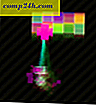Widgets aanpassen in iOS 10
De nieuwste versie van het mobiele besturingssysteem van Apple, iOS 10, legt veel nadruk op widgets en meldingen. Widgets en meldingen helpen u relevante informatie bij te houden van al uw apps, zonder dat u zelfs maar een app hoeft te openen. U kunt widgets snel bekijken en gebruiken op het vergrendelscherm, of u kunt snel naar links vegen om al uw widgets te bekijken om een overzicht te krijgen van de activiteiten van de dag. Om het maximale uit widgets te halen, is het aanpassen van het uiterlijk en de volgorde van cruciaal belang om een geweldige ervaring te hebben en in dit artikel laat ik je zien hoe je het moet doen.
Bewerk, wijzig en rangschik widgets in iOS 10
Voor toegang tot uw iOS 10-widgets veegt u naar links. Naar links vegen geeft een lijst weer van de standaard out-of-box-configuratie voor widgets. Als u de lay-out wilt wijzigen, veegt u omlaag naar de onderkant van het scherm en tikt u vervolgens op de knop Bewerken .
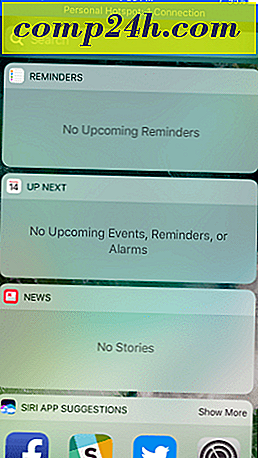

Hiermee wordt de widget Widgets toevoegen geopend. Hier ziet u al uw geactiveerde widgets, samen met meer widgets voor verschillende apps die u kunt toevoegen. Tik op de rode knop om een widget te verwijderen.


Om uw widgets in de gewenste volgorde te ordenen, tikt u op een widget en sleept u vervolgens omhoog of omlaag en laat u vervolgens los. Tik op Gereed om uw wijzigingen te bevestigen.

Je vraagt je misschien af waarom apps zoals Facebook, Twitter en Instagram geen widgets ondersteunen. Die apps profiteren meer van meldingen, die grote verbeteringen in iOS 10 hebben gekregen. Je kunt nu actie ondernemen op meldingen op het vergrendelscherm, zodat je meldingen kunt bekijken of wissen of zelfs kunt communiceren met de app die de melding verzendt, allemaal zonder je telefoon te ontgrendelen .
Voor informatie kunt u in een oogopslag bekijken, zoals uw aanstaande agenda-afspraken, herinneringen, het laatste nieuws of het weer, widgets zijn de beste manier om dit te doen.
Conclusie
Apple lanceerde begin september iOS 10 en widgets zijn slechts een van de nieuwe en verbeterde functies op het mobiele besturingssysteem voor iPhone en iPad. Enkele van mijn favoriete functies zijn Raise to Wake, verbeterde 3D Touch-ondersteuning en Control Center. Sommige van deze nieuwe functies vereisen nieuwere Apple-apparaten, dus dat is iets om in gedachten te houden. Als je nog geen upgrade hebt uitgevoerd, bekijk dan ons vorige artikel voor meer informatie over iOS 10. Lees ook onze instructies over het maken van een reservekopie van je Apple-apparaat op je apparaat voordat je gaat upgraden.
Verwant:
Hoe je je iPhone of iPad kunt ontgrendelen met een enkele aanraking - zoals vorige versies